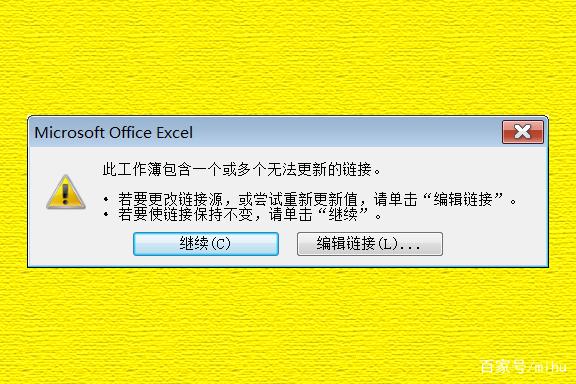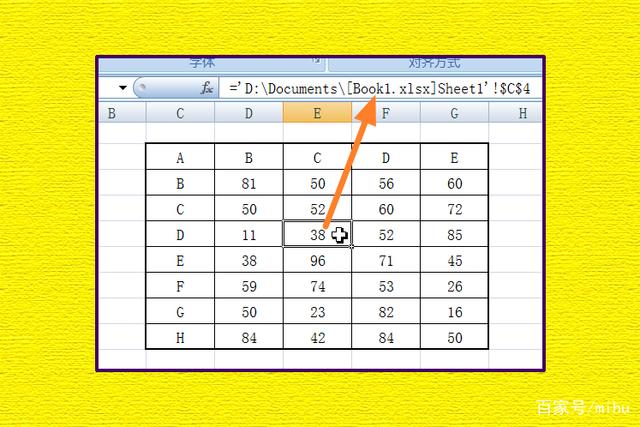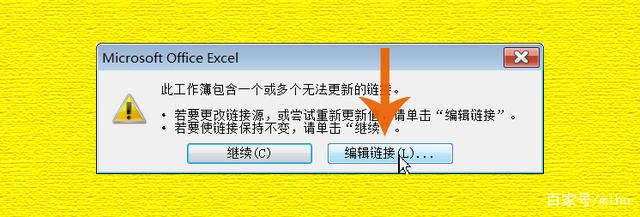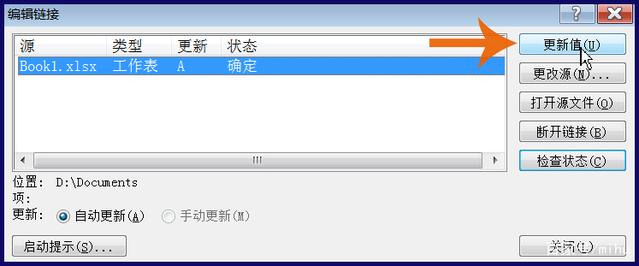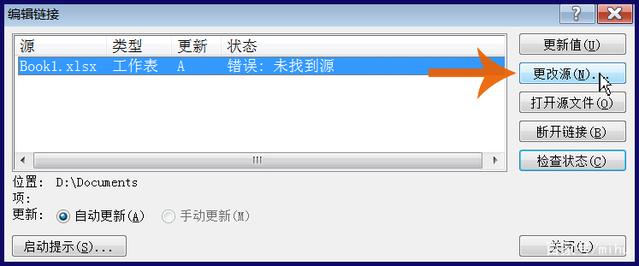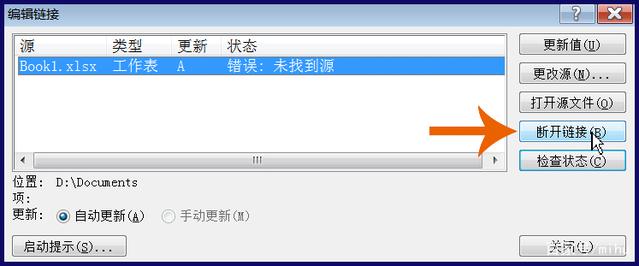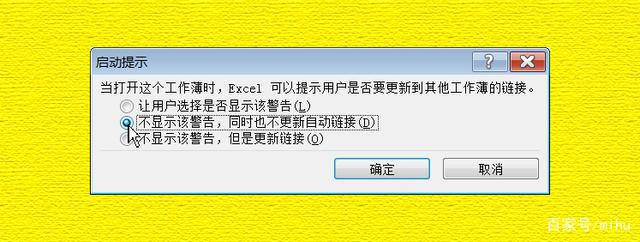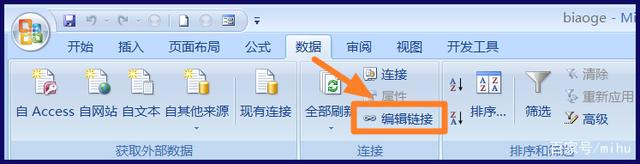有时打开Excel文件时会弹出一个“此工作簿包含一个或多个无法更新的链接”的提示。对于初次接触这个提示的用户,可能会感到迷惑,不知道应该如何处理,这里以Excel2007为例,介绍一下这个提示出现的原因和处理方法,供大家参考。
要想了解“此工作簿包含一个或多个无法更新的链接”的意思,先要清楚几个概念
●链接:这里的“链接”指的是对其他Excel文件(或称工作簿)中一个或者多个单元格的引用(称作外部引用)。也就是说Excel表格有一个或者多个单元格中的内容是引用其他Excel文件中单元格的内容。
如下图所示的单元格中的内容虽然显示的是“38”,但点击该单元格后在编辑栏中可看出,这个“38”实际上是其他Excel文件中的单元格中的内容。
“链接”还涉及到Excel中的两个概念,即“目标文件(或称目标工作簿)”和“源文件(或称源工作簿)”。
●目标文件:指包含链接的Excel文件。如果打开一个Excel文件后提示“此工作簿包含一个或多个无法更新的链接”,则该Excel文件就是目标文件。
●源文件:指目标文件中所引用的Excel文件。
“此工作簿包含一个或多个无法更新的链接”出现的原因:
弄清楚上述概念,就可以理解“此工作簿包含一个或多个无法更新的链接”出现的原因了:
●出现这时提示的根本原因是Excel找不到源文件了。因为在打开包含链接的目标文件时,Excel默认会根据源文件中的内容对目标文件进行更新,但如果找不到源文件,也就无法更新链接内容,此时就会弹出这个提示。
●找不到源文件的原因有两种,一种是源文件被移动位置或者被删除(或损坏)了;另一种是所打开的目标文件是从其他电脑中复制过来的,且当前电脑中没有相关的源文件。这样Excel就无法根据链接内容找到源文件。
出现该提示时如何处理:
处理这个提示时也分为两种情况:
●一种是源文件中更新的内容是有用处的,且可以手动找到源文件。
这时可以用鼠标点击提示框中的“编辑链接”按钮,打开“编辑链接”对话框。
在编辑链接对话框中会显示源文件的文件名和目录位置,将找到的源文件移动或者复制到电脑的该目录位置处。
再点击“更新值”按钮或者重新打开目标文件即可。
也可以鼠标点击“更改源”按钮,找到源文件被移动后所在的文件夹位置,再用鼠标双击源文件,即可更改链接中的源文件位置、名称的信息。
●另一种是源文件中更新的内容没有用处,不需要对链接进行更新。
这时可以断开相关的链接,方法是:先用鼠标点击“编辑链接”按钮,打开“编辑链接”对话框。然后点击对话框中的“断开链接”按钮。点击后Excel又会弹出一个对话框,提示链接会永久转换成现有值,且不能撤销。如果想继续,再点击对话框中的“断开链接”按钮,则链接就会变成数值了。
●如果不想断开链接,只是不想让Excel弹出“此工作簿包含一个或多个无法更新的链接”的提示,可以用鼠标点击“编辑链接”按钮后,点击编辑链接对话框下方的“启动提示”按钮。
在弹出的启动提示对话框中点击选择“不显示该警告,同时也不更新自动链接”选项,再点击确定按钮。这样,即便Excel找不到源文件,也不会弹出提示框了。
PS:
●点击“数据”选项卡中的“编辑链接”,也可以打开“编辑链接”对话框。
●进行上述操作前最好先复制一份Excel文件作为备份,以避免因为误操作而损坏数据。